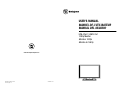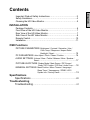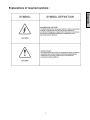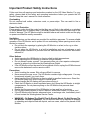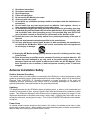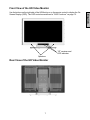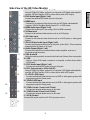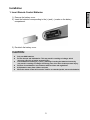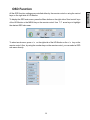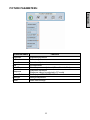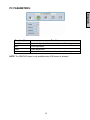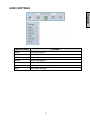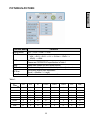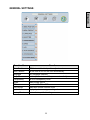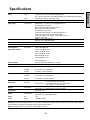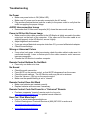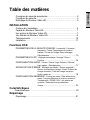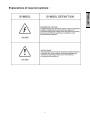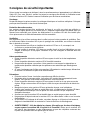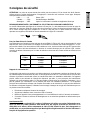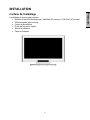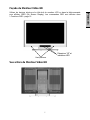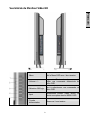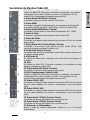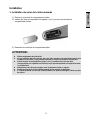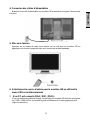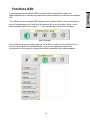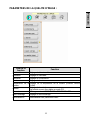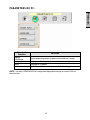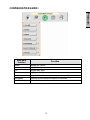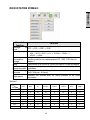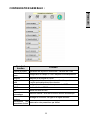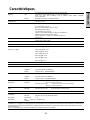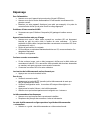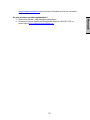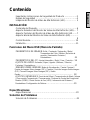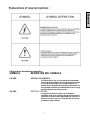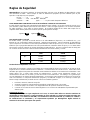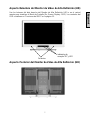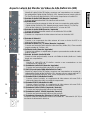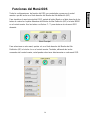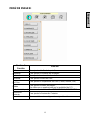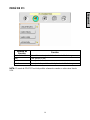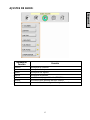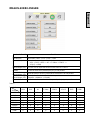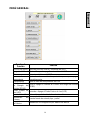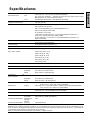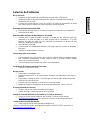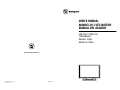Westinghouse LVM-42w2 Manuel utilisateur
- Catégorie
- Téléviseurs
- Taper
- Manuel utilisateur
Ce manuel convient également à
La page est en cours de chargement...
La page est en cours de chargement...
La page est en cours de chargement...
La page est en cours de chargement...
La page est en cours de chargement...
La page est en cours de chargement...
La page est en cours de chargement...
La page est en cours de chargement...
La page est en cours de chargement...
La page est en cours de chargement...
La page est en cours de chargement...
La page est en cours de chargement...
La page est en cours de chargement...
La page est en cours de chargement...
La page est en cours de chargement...
La page est en cours de chargement...
La page est en cours de chargement...
La page est en cours de chargement...
La page est en cours de chargement...
La page est en cours de chargement...
La page est en cours de chargement...
La page est en cours de chargement...
La page est en cours de chargement...

Français
Table des matières
Consignes de sécurité importantes………………………………….….2
Consignes de sécurité……………………………………………………4
Nettoyage du Moniteur Vidéo HD……………………………………….5
INSTALLATION
Contenu de l’emballage……………………………….…………………6
Façade du Moniteur Vidéo HD……………………………….…………7
Vue arrière du Moniteur Vidéo HD…………………………………….. 7
Vue latérale du Moniteur Vidéo HD…………………………………….8
Télécommande……………………………….………………………… 10
Installation……………………………….……………………………….11
Fonctions OSD
PARAMETRES DE LA QUALITE D’IMAGE : Luminosité / Contraste /
Saturation / Teinte /Température de couleur /
Netteté / Format de l’image /Rétro-éclairage /
Réinitialisation………………………………....15
PARAMETRES DU PC : Réglage automatique / Horloge / Phase /
Position….……………………………............16
CONFIGURATION AUDIO : Volume / Grave / Aigu / Balance / Silence /
Haut-parleur / Réinitialisation….………..……...17
INCRUSTATION D’IMAGE : Affichage des Modes / Source principale /
Source d’incrustation d’image / Swap / Position de
l’image incrustée / Taille de l’image incrustée /
Audio à partir de…
….………..………………..18
CONFIGURATION GENERALE : Position du menu / Délai d’attente du
menu / Langues /Minuteur de mise en sommeil /
Transparence / DPMS / DEL / Info relative au
système / Restauration aux paramètres
d’usine….………………………………….....19
Caractéristiques
Caractéristiques ….………..……......................................................20
Dépannage
Dépannage ….……..…..…………....................................................21

Français
1

Français
2
Consignes de sécurité importantes
Suivez toutes les consignes et obéissez à tous les avertissements qui apparaissent sur le Moniteur
Vidéo HD. Pour votre sécurité, veuillez lire toutes les consignes de sécurité et d’utilisation avant
d’utiliser le Moniteur HD. Gardez le manuel d’utilisation pour de futures consultations.
Surcharge
Ne pas surcharger les prises murales, les rallonges électriques ou les blocs multiprises. Cela peut
provoquer des incendies ou des chocs électroniques.
Protection du cordon secteur
Les cordons secteurs doivent être positionnés de façon à ce qu’ils ne soient pas piétinés ou
percés par des objets placés sur ou contre ceux-ci. Inspectez régulièrement les câbles ainsi que
chacune ses extrémités pour déceler les détériorations. Le moniteur HD doit être installé près
d’une prise murale et le câble d’alimentation doit être accessible.
Ventilation
Les logements et les orifices contenus dans le coffret ont pour but de permettre la ventilation. Pour
un fonctionnent fiable du moniteur HD et pour le protéger des surchauffes, ses orifices ne doivent
être ni obstrués ni couverts.
• Ne pas obstruer les orifices en installant le moniteur LCD sur un lit, un canapé, une
couverture ou autres surfaces similaires.
• Ne pas installer le moniteur LCD dans un meuble fermé tel qu’une bibliothèque ou une
étagère à moins qu’il ait sa propre ventilation et que les consignes du fabricant aient été
respectées.
Autres avertissements
• Evitez l’exposition directe du moniteur HD aux rayons du soleil ou à des températures
élevées.
• Evitez l’exposition directe du moniteur HD à l’humidité excessive.
• Ne pas tenter de réparer vous-même. Votre garantie ne couvre pas les réparations ou
tentatives de réparation réalisées par des personnes non autorisées par Westinghouse
Digital.
• Si vous n’envisagez pas d’utiliser votre moniteur HD pendant un certain temps, débranchez
le moniteur HD et retirer les piles de la télécommande.
Précautions
• Eviter de toucher l’écran. Les huiles corporelles sont difficiles à retirer.
• Ne jamais retirer le panneau arrière. Le moniteur HD contient des composants à haute
tension. Vous pouvez vous blesser sérieusement si vous les touchez.
• Evitez l’exposition directe du moniteur HD aux rayons du soleil ou à une autre source de
chaleur. Diriger votre moniteur HD de façon à éviter les rayons du soleil afin de réduire les
reflets.
• Manipuler toujours votre moniteur HD avec précaution lorsque vous le déplacez.
• Installer votre moniteur HD dans un endroit bien aéré ; n’installez pas le moniteur HD dans
un compartiment hermétique. Ne rien placer sur votre moniteur HD qui empêche la
dissipation thermique.
• Assurez-vous que le moniteur HD est installé dans un endroit propre et sans humidité.
• Ne pas placer d’objets lourds sur le moniteur LCD, les câbles audio / vidéo ou sur le cordon
d’alimentation.
• Si le moniteur LCD dégage de la fumée, une odeur étrange ou s’il émet un bruit anormal,
éteignez-le immédiatement et contactez le Centre de Services de Westinghouse.
• AVERTISSEMENT – Afin de réduire les risques d’incendies ou de chocs électriques,
ne pas exposer le moniteur HD à la pluie ou à l’humidité ! Evitez que le moniteur HD
soit sujet à des égouttures ou des éclaboussures et que des récipients contenant des
liquides, tels que des vases soit placés près de celui-ci

Français
3
1) Lisez ces consignes.
2) Gardez ces consignes.
3) Prenez en compte tous les avertissements.
4) Suivez toutes les consignes.
5) Ne pas utiliser le moniteur HD près de l’eau.
6) Nettoyer uniquement avec un chiffon sec.
7) Ne pas obstruer les orifices de ventilation. Procéder à l’installation en respectant les
consignes du fabricant.
8) Ne pas installer près de sources de chaleur telles que radiateurs, registres d’alimentation en
air chaud, poêles ou autres appareils (y compris les amplificateurs) produisant de la chaleur.
9) Ne pas tenter de contourner les mesures de sécurité de la fiche polarisée ou de mise à la
terre. Une fiche polarisée possède deux broches dont l’une est plus large que l’autre. Une
fiche de mise à la terre possède deux broches et une troisième pour la mise à la terre. Si la
fiche fournie ne peut être branchée dans la prise murale, consultez un électricien qui
remplacera la prise désuète
10) Protéger le cordon d’alimentation de sorte que celui-ci ne puisse être ni piétiné ni percé
surtout au niveau des extrémités.
11) Utiliser uniquement les accessoires recommandés par le fabricant.
12) Utiliser le moniteur HD uniquement le chariot, le meuble, le trépied, le support ou la table
recommandés par le fabricant ou vendus avec celui-ci. Dans le cas où un chariot est utilisé,
faire bien attention en déplaçant le chariot afin d’éviter toute blessure ou tout dommage.
13) Débrancher le moniteur HD pendant les orages électriques ou lorsque celui-ci n’est pas
utilisé pendant une période prolongée.
14) Pour tout service après-vente, consulter un technicien de service agrée. Le service après-
vente est nécessaire lorsque le moniteur HD a été endommagé et cela qu’il s’agisse de
l’endommagement du cordon ou de la prise d’alimentation, que l’appareil ait été éclaboussé
d’eau ou que des objets soient tombés sur le moniteur HD, qu’il ait été exposé à la pluie ou
l’humidité, qu’il ne fonctionne pas normalement ou que la TV soit tombée par terre.
Mesures de sécurité relatives à l’installation de l’antenne
Mise à la terre de l’antenne extérieure
Si une antenne extérieure ou un système de câblage est connecté au moniteur HD de manière à offrir une
protection contre les surtensions et les charges électrostatiques. Vous trouverez à la section 810 du Code
National de l’électricité, ANSI/NFPA nº 70, des informations concernant la mise à la terre appropriée du fil
d’entrée d’un dispositif de décharge pour antenne, la taille des conducteurs de mise la terre, l’emplacement
du dispositif de décharge pour antenne, la connexion des électrodes de mise à la terre et les besoins pour
les électrodes de mise à la terre.
Foudre
Pour bien protéger le moniteur HD au cours d’un orage ou lorsque celui-ci n’est pas utilisé pendant des
périodes prolongées, débranchez-le de la prise murale et déconnectez l’antenne ou le système de câblage.
Vous protégerez ainsi le moniteur HD contre les dommages causés par la foudre ou les sur tensions
temporaires. Ne pas déconnecter l’antenne ou le cordon d’alimentation au cours d’un orage – vous pouvez
être atteint par la foudre alors que vous tenez le cordon et donc être sérieusement blessé. Mettez votre
MONITEUR HD hors tension et attendez que le temps s’améliore.
Lignes électriques
Une antenne extérieure ne devrait pas être située à proximité de lignes électriques aériennes ou autres
circuits électriques. Lorsque vous installez une antenne extérieure, prenez grand soin de ne pas toucher les
lignes ou les circuits électriques.

Français
4
Consignes de sécurité
ATTENTION : La prise de courant devrait être située près du moniteur LCD et devrait être facile d’accès.
Utiliser toujours le cordon d’alimentation CA approprié, c’est-à-dire celui conforme à votre pays. Quelques
exemples sont énumérés ci-dessous :
USA..................UL Suisse SEV
Canada.............CSA Grande Bretagne BASE/BS
Allemagne…….VDE Japon Loi concernant le contrôle de l’application électrique
REMARQUE IMPORTANTE CONCERNANT LA SELECTION DU CORDON D’ALIMENTATION
Le cordon d’alimentation spécifique à ce moniteur LCD est joint ; il a été sélectionné en fonction du pays de
destination et il doit être utilisé afin d’éviter des chocs électriques. Suivez les directives suivantes dans le cas
où le cordon d’origine doit être remplacé ou si celui-ci n’est pas joint. La prise femelle du cordon doit
répondre aux exigences IEC-60320 et devrait ressembler à la figure A1 ci-dessous :
Figure A1 Figure A2
Pour les Etats-Unis et le Canada
Aux Etats-Unis et au Canada, la prise male est de style NEMA-15 (Figure A2), elle est homologuée UL et est
étiqueté CSA. Pour les moniteurs LCD installés sur un bureau ou une table, les cordons de type SVT ou SJT
peuvent être utilisés. Pour les moniteurs LCD installés sur le sol, seuls les cordons de type SJT peuvent être
utilisés. Le cordon doit être sélectionné en fonction du courant électrique pour le moniteur LCD. Veuillez
consulter le tableau ci-dessous pour le critère de sélection concernant les cordons utilisés aux Etats-Unis et
au Canada.
Type de
cordon
Taille des conducteurs dans
le cordon
Intensité maximum de l’unité
SJT
18 AWG
16 AWG
14 AWG
10 Ampères
12 Ampères
12 Ampères
SVT
18 AWG
17 AWG
10 Ampères
12 Ampères
Rapport de conformité FCC
Cet appareil a été testé et est conforme aux limites relatives à un équipement numérique de Classe B, selon
les caractéristiques énoncées dans la partie 15 des Règlements de la FCC. Ces limites ont été conçues afin
d’assurer la protection raisonnable contre les interférences dans une installation résidentielle. Cet appareil
produit, utilise et peut émettre de l’énergie de fréquence par radio ; il peut provoquer des interférences
néfastes aux communications radio s’il n’est pas installé et utilisé selon les consignes. Cependant, il n’y a
pas de garantie que l’interférence ne se produira pas dans une installation particulière. Si cet appareil
provoque des interférences néfastes à la réception de la radio ou de la télévision, ce qui peut être déterminé
en allumant et éteignant l’appareil, l’utilisateur est encouragé à essayer de corriger les interférences par une
ou plusieurs mesures suivantes :
• Réorientez ou déplacez l’antenne de réception.
• Augmenter la distance entre le moniteur LCD et l’antenne.
• Branchez l’appareil à une prise appartenant à un circuit différent de celui où l’antenne est branchée.
• Consulter le Centre de services de Westinghouse ou un technicien spécialisé en radio/moniteur pour
de l’aide.
Avertissement FFC
Pour s’assurer de la conformité FFC continue, l’utilisateur doit utiliser un cordon d’alimentation avec
mise à la terre et le câble d’interface vidéo blindé avec des noyaux de ferrite qui est fourni. Si un
câble BNC est à utiliser, utilisez uniquement le câble (5) BNC blindé. De plus, tout changement ou
modification non expressément approuvé par Westinghouse Digital annulera le droit de l’utilisateur à
l’emploi de l’équipement en question.

Français
5
Nettoyage du Moniteur Vidéo HD
• ASSUREZ-VOUS QUE LE MONITEUR HD EST ETEINT
• NE PAS VAPORISER OU VERSER DE LIQUIDE DIRECTEMENT SUR L’ECRAN OU LE
COFFRET
Pour nettoyer l’écran :
1. Essuyer l’écran avec un chiffon propre, doux et non pelucheux. Celui-ci retire la poussière
et autres particules.
2. S’il n’est toujours pas propre, appliquez une petite quantité de nettoyant pour vitre sans
ammoniaque et sans alcool sur un chiffon propre, doux et non pelucheux et essuyer
l’écran.
Pour nettoyer le coffret :
1. Utiliser un chiffon propre et doux.
2. S’il n’est toujours pas propre, appliquez une petite quantité de nettoyant détergent non
abrasif, sans alcool et sans ammoniaque sur un chiffon propre, doux et non pelucheux et
essuyer l’écran.
Avis de dégagement de responsabilité
Westinghouse Digital ne recommande l’utilisation d’aucun nettoyant à base d’ammoniaque ou
d’alcool sur l’écran ou le coffret du moniteur HD. Certains nettoyants chimiques sont reconnus
pour endommager l’écran et/ou le coffret du moniteur HD. Westinghouse Digital n’est pas
responsable des dommages dus à l’utilisation de ces nettoyants.

Français
6
INSTALLATION
Contenu de l’emballage
L’emballage de votre produit contient :
• Moniteur Vidéo HD Westinghouse LVM-42w2 (42 pouces) / LVM-47w1 (47 pouces)
• Télécommande (piles inclues)
• Cordon d’alimentation
• Guide de connexion rapide
• Manuel d’utilisateur
• Carte de Garantie

Français
7
Façade du Moniteur Vidéo HD
Utilisez les boutons situés sur le côté droit du moniteur LCD ou dans la télécommande
pour afficher l’OSD (On Screen Display). Les commandes OSD sont définies dans
« Fonctions OSD » page 12.
Vue arrière du Moniteur Vidéo HD
Récepteur “IR” et
indicateur LED
Haut-parleurs

Français
8
Vue latérale du Moniteur Vidéo HD
1. Menu Met le Menu OSD sous / hors tension.
2. Volume + / -
Augmente / Diminue le volume ou sert à
régler une commande déterminée du
menu OSD
3. Sélection OSD q/p
Sert à sélectionner une commande du
Menu OSD
4. Input
Sélectionner Entrée Vidéo Active ou
choisir une option dans le MENU OSD
5. Touche
d’alimentation
Mise sous / hors tension

Français
9
Vue latérale du Moniteur Vidéo HD
1. DVI2 (Supporte jusqu’à 1080p Full HD)
Grâce à un câble DVI 15 broches, connectez à un ordinateur, un récepteur
numérique HD pour câble / satellite, un boîtier « Set-Top-Box » HD, un
lecteur DVD ou autre appareil possédant une sortie DVI.
2. Entrée Audio DVI2 (Droite / Gauche)
Connectez à une source audio externe DVI à ce jack
3. Entrée HDMI
Connectez à un appareil vidéo externe tel qu’un récepteur numérique HD
pour câble / satellite, un boitier « Set-Top-Box » HD ou un lecteur DVD.
4. Entrée Audio HDMI (Droite / Gauche)
Connectez à l’entrée audio si vous utilisez un adaptateur DVI – HDMI.
5. Entrée S-Vidéo
Connectez à un appareil vidéo externe tel qu’un lecteur VHS
6. Entrée AV Vidéo
Connectez à un appareil vidéo externe tel qu’un lecteur VHS ou une console
de jeux vidéo.
7. Entrée Audio AV & S-Vidéo (Droite / Gauche)
Connectez à une source audio externe au jack; (Audio (D/G)). Cette
connexion accepte les entrées S-Vidéo ou AV.
8. Sortie Audio (Droite / Gauche)
Connectez cette sortie à un amplificateur audio stéréo externe, récepteur ou
un système d’ambiophonie.
9. VGA Audio IN
En utilisant le câble fourni, connectez à la sortie Audio (Vert) depuis un
ordinateur.
10. VGA
En utilisant un câble VGA 15 broches, connectez à un ordinateur ou autre
appareil possédant une sortie VGA.
11. Entrée Audio DVI1 (Droite / Gauche)
Connectez à une source audio externe DVI à ce jack
12. DVI1 (Supporte jusqu’à 1080p Full HD)
Grâce à un câble DVI 20 broches, connectez à un ordinateur, un récepteur
numérique HD pour câble / satellite, un boîtier « Set-Top-Box » HD, un
lecteur DVD ou autre appareil possédant une sortie DVI.
13. Entrée YPbPr1 (HD)
Connectez à un appareil vidéo externe tel qu’un lecteur DVD ou une console
de jeux vidéo possédant une sortie en composantes à ces connecteurs
jacks.
14. Entrée YPbPr2 (HD)
Connectez à un appareil vidéo externe tel qu’un lecteur DVD ou une console
de jeux vidéo possédant une sortie en composantes à ces connecteurs
jacks.
15. Entrée Audio 1 YPbPr1 (Gauche / Droite)
Connectez une source audio externe à ce connecteur jack
16. Entrée Audio 2 YPbPr2 (Gauche / Droite)
Connectez une source audio externe à ce connecteur jack.
17. Entrée en c.a. (Alimentation)
Reliez à l’aide du cordon d’alimentation l’entrée en c.a. et la source
d’alimentation.
1
2
4
3
6
16
17
5
7
8
9
10
11
12
13
14
15

10
Français
Télécommande
Le signal de la télécommande a une portée effective de plus de 10 pieds (3 mètres).
1. ALIMENTATION :
Marche / Arrêt
2. INPUT
Sélectionne la source d’entrée
3. SELECTION DU SOUS-MENU OSD
Sélectionne directement l’option du sous-
menu OSD
4. MENU OSD PRECEDENT
Sélectionne le menu OSD précédent
5. MENU / EXIT
Affiche / efface le Menu OSD.
6. CADRAGE
Sélectionne le format d’Affichage Vidéo en
mode « STANDARD » ou
« REMPLISSAGE »
7. T / S / W / X
Touches du MENU OSD
8. Enter
Exécute une commande
9. SOURDINE
Coupe / remet le son
10. INFO
Affiche l’information relative à la chaine.
11. PIP
Incrustation / désincrustation d’image.
12. FREEZE
Fige l’écran principal
13. VOL - / +
Réglage du volume
14. SOURCE T / S
Sélection vers le Haut / Bas
15. YPbPr
Sélectionnez YPbPr1 / YPbPr2.
16. VGA
Sélectionnez l’entrée VGA
17. DVI
Sélectionnez l’entrée DVI1 / DVI2 / HDMI
18. S-Vidéo
Sélectionnez l’entrée S-Vidéo
19. AV
Sélectionner l’entrée AV

11
Français
Installation
1. Installation des piles de la télécommande
1) Retirez le couvercle du compartiment à piles
2) Insérez les piles en respectant les signes (+) et (-) qui se trouvent dans le
compartiment à piles.
3) Remettre le couvercle du compartiment piles
ATTENTION :
z Utilisez uniquement des piles AAA.
z Ne pas mélanger des piles neuves avec des piles usagées. Cela pourrait provoquer une
oxydation ou une fuite, ce qui pourrait présenter un risque d’incendie ou de blessures.
z Insérer les piles en respectant les signes (+) et (-). Insertion incorrecte des piles
peut provoquer une oxydation ou une fuite, ce qui pourrait présenter un risque d'incendie
ou de blessures.
z Débarrassez-vous des piles usagées selon la législation locale en vigueur.
z Gardez les piles hors de la portée des enfants et des animaux domestiques.
z Si la télécommande ne sera pas utilisée pendant une période prolongée, retirez les piles
de celle-ci.

12
Français
2. Connexion des câbles audio et vidéo à partir d’un PC
Connectez un ou tous les câbles suivants au panneau arrière du moniteur HD
IMPORTANT : Avant de commencer, assurez-vous que tous les appareils sont
hors tension.
CONNEXION VGA : Reliez un câble analogue VGA du port de sortie VGA de votre
PC au port d’entrée VGA du moniteur HD.
CONNEXION DVI1 / DVI2 : Reliez un câble numérique DVI au port de sortie DVI de
votre PC à l’un des ports DVI – HDCP de votre moniteur HD.
CONNEXION AUDIO : Reliez un mini câble stéréo du port AUDIO-OUT de votre PC
au port AUDIO-IN sur le moniteur HD.
3. Connexion des câbles AV, Composants, S-Vidéo aux appareils vidéo
Connectez les câbles Audio / Vidéo des appareils compatibles au panneau arrière du
moniteur HD.

13
Français
4. Connexion des câbles d’alimentation
Branchez le cordon d’alimentation au moniteur HD et ensuite à une prise CA avec mise
à la terre.
5. Mise sous tension
Appuyez sur la touche de mise sous tension sur le côté droit du moniteur HD ou
appuyez sur la touche (rouge) de mise sous tension de la télécommande.
6. Sélectionnez la source d'entrée pour le moniteur HD en utilisant le
menu OSD ou la télécommande
7. Si un PC est connecté (VGA / DVI1 / DVI2) :
Pour une meilleure qualité de l’image, la résolution du moniteur HD doit être configurée
sur 1920 x 1080 à 60 Hz (consultez la guide d’utilisateur de la carte graphique pour
régler la résolution).

14
Français
Fonctions OSD
La configuration des fonctions OSD du moniteur HD est possible soit grâce à la
télécommande soit en utilisant les touches de contrôle situées sur le côté droit du moniteur
HD.
Pour afficher le menu principal OSD, appuyez sur la touche « Menu » se trouvant dans le
bloc de touches avant sur le côté droit du moniteur HD ou sur la touche « Menu » de la
télécommande. Utilisez les touches 3/4 pour sélectionner le sous-menu souhaité.
Menu Principal
Pour sélectionner un sous-menu, appuyer sur ▲/▼ sur le côté droit du moniteur HD ou
sur les touches ▲/▼ de la télécommande. Vous pouvez également sélectionner
directement un sous-menu en utilisant les touches numériques de la télécommande.

15
Français
PARAMETRES DE LA QUALITE D’IMAGE :
Nom de la
fonction
Fonction
Luminosité Réglage de la luminosité
Contraste Réglage du contraste
Saturation Réglage de la saturation
Teinte Réglage de la teinte
Température de la
couleur
Réglage de la température de la couleur (Chaude, Neutre,
Froide)
Netteté
Réglage de la netteté
(La netteté ne peut être réglée en mode PC)
Format Affichage en mode "STANDARD" / "REMPLISSAGE"
Rétro-éclairage Réglage du rétro-éclairage
Réinitialisation Réinitialisation des paramètres vidéo

16
Français
PARAMETRES DU PC :
Nom de la
fonction
Fonction
Réglage
automatique
Ajuste automatiquement la phase horizontale de l’image.
Horloge Réglage de l’horloge
Phase Réglage de la phase
Position Ajuste la position horizontale et verticale de l’image
NOTE : Le menu GRAPHIQUE est uniquement disponible lorsque la source VGA est
sélectionnée.

17
Français
CONFIGURATION AUDIO :
Nom de la
fonction
Fonction
Volume Réglage du volume
Grave Réglage des graves
Aigu Réglage des aigus
Balance Réglage de la balance
Sourdine Coupe ou remet le son
Haut-parleur Sélection de haut-parleurs internes ou externes
Réinitialisation Réinitialise les paramètres audio

18
Français
INCRUSTATION D’IMAGE :
Nom de la
fonction
Fonction
A
ffichage du
mode
OFF --> PIP --> PBP --> POP
Source principale Sélection des sources de l’écran principal
VGA --> DVI1--> DVI2 --> AV --> S-Vidéo--> YPbPr1 -->
YPbPr2 --> HDMI
Source
d’incrustation
d’image
Sélection des sources de l’écran secondaire
Veuillez consulter les caractéristiques PIP / PBP / POP dans le
tableau 1
Swap Permutation de la source de l’écran principal et l'écran secondaire
Position de
l’image incrustée
Réglage de la position d’affiche horizontal / vertical de l’écran
secondaire
Taille de l’image
incrustée
Réglage de la taille d’affichage de l’écran secondaire
(Petit Æ Moyen Æ Grand)
Audio depuis
Sélection des sources audio de l’écran principal ou de l’écran
secondaire
Tableau 1 :
SUB
Principal
VGA DVI1 AV S-Vidéo YPbPr1 YPbPr2 DVI2 HDMI
VGA
X O O O X X O O
DVI1
O X O O O O O O
AV
O O X X O O O O
S-Vidéo
O O X X O O O O
YPbPr1
X O O O X X O O
YPbPr2
X O O O X X O O
DVI2
O O O O O O X X
HDMI
O O O O O O X X

19
Français
CONFIGURATION GENERALE :
Nom de la
fonction
Fonction
Position du menu Ajustement de la position horizontale / verticale de l’OSD
Délai d’attente du
menu
Configuration du temps où l’OSD disparaît automatiquement
Langues Sélection de la langue de l’OSD
Temporisateur de
veille
Configuration du temporisateur de veille afin que le moniteur
se mette automatiquement hors tension
Transparence Configuration du niveau de transparence de l’OSD
DPMS Marche / Arrêt du DPMS
DEL Marche ou Arrêt du DEL
Source
automatique
Sélection marche / arrêt de la fonction source automatique
Info relative au
système
Affichage de la source, du type et du signal d’entrée
Restauration des
paramètres d’usine
Restauration des paramètres par défaut
La page est en cours de chargement...
La page est en cours de chargement...
La page est en cours de chargement...
La page est en cours de chargement...
La page est en cours de chargement...
La page est en cours de chargement...
La page est en cours de chargement...
La page est en cours de chargement...
La page est en cours de chargement...
La page est en cours de chargement...
La page est en cours de chargement...
La page est en cours de chargement...
La page est en cours de chargement...
La page est en cours de chargement...
La page est en cours de chargement...
La page est en cours de chargement...
La page est en cours de chargement...
La page est en cours de chargement...
La page est en cours de chargement...
La page est en cours de chargement...
La page est en cours de chargement...
La page est en cours de chargement...
La page est en cours de chargement...
La page est en cours de chargement...
La page est en cours de chargement...
La page est en cours de chargement...
-
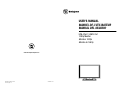 1
1
-
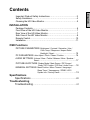 2
2
-
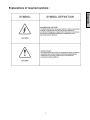 3
3
-
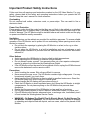 4
4
-
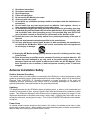 5
5
-
 6
6
-
 7
7
-
 8
8
-
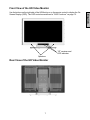 9
9
-
 10
10
-
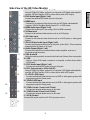 11
11
-
 12
12
-
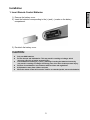 13
13
-
 14
14
-
 15
15
-
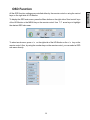 16
16
-
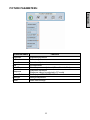 17
17
-
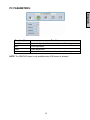 18
18
-
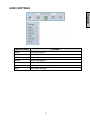 19
19
-
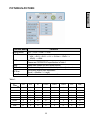 20
20
-
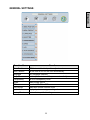 21
21
-
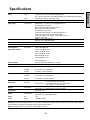 22
22
-
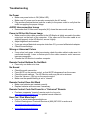 23
23
-
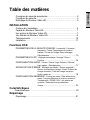 24
24
-
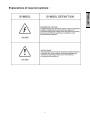 25
25
-
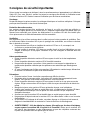 26
26
-
 27
27
-
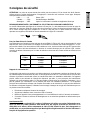 28
28
-
 29
29
-
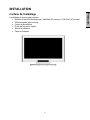 30
30
-
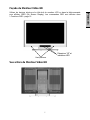 31
31
-
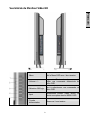 32
32
-
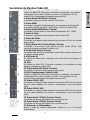 33
33
-
 34
34
-
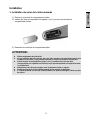 35
35
-
 36
36
-
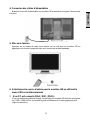 37
37
-
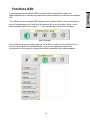 38
38
-
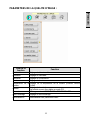 39
39
-
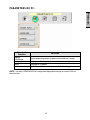 40
40
-
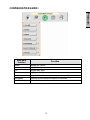 41
41
-
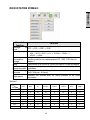 42
42
-
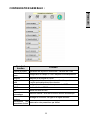 43
43
-
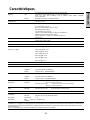 44
44
-
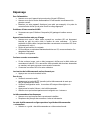 45
45
-
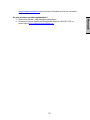 46
46
-
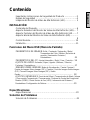 47
47
-
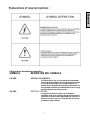 48
48
-
 49
49
-
 50
50
-
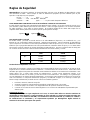 51
51
-
 52
52
-
 53
53
-
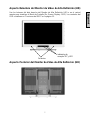 54
54
-
 55
55
-
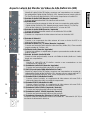 56
56
-
 57
57
-
 58
58
-
 59
59
-
 60
60
-
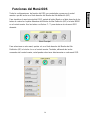 61
61
-
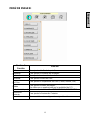 62
62
-
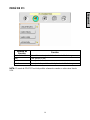 63
63
-
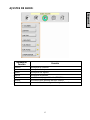 64
64
-
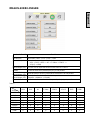 65
65
-
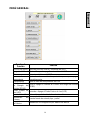 66
66
-
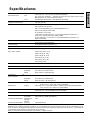 67
67
-
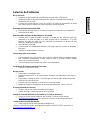 68
68
-
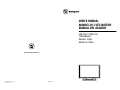 69
69
Westinghouse LVM-42w2 Manuel utilisateur
- Catégorie
- Téléviseurs
- Taper
- Manuel utilisateur
- Ce manuel convient également à
dans d''autres langues
- English: Westinghouse LVM-42w2 User manual
- español: Westinghouse LVM-42w2 Manual de usuario
Documents connexes
-
Westinghouse L1928NV Manuel utilisateur
-
Westinghouse L2046NV - 20.1" LCD Monitor Manuel utilisateur
-
Westinghouse L2046NV Manuel utilisateur
-
Westinghouse L2410NM - 24" LCD Monitor Manuel utilisateur
-
Westinghouse LCM-22W3 Manuel utilisateur
-
Westinghouse LVM-47w1 Manuel utilisateur
-
Westinghouse Flat Panel Television LTV-19w6 Manuel utilisateur
-
Westinghouse 1080P Manuel utilisateur
-
Westinghouse LTV-40W1 HDC Le manuel du propriétaire
-
Westinghouse TX-42F430S Manuel utilisateur
Autres documents
-
DeLOCK 62499 Fiche technique
-
Citizen C27604HD Manuel utilisateur
-
LG L172WA Le manuel du propriétaire
-
AG Neovo TX-W42 Manuel utilisateur
-
NEC MultiSync X841UHD-2 Le manuel du propriétaire
-
NEC MDC551C8 Le manuel du propriétaire
-
Insignia NS-PDP50HD-09 Manuel utilisateur
-
Curtis LCD2603A Manuel utilisateur
-
CHAUVET DJ Vivid Drive 23N Guide de référence
-
Koblenz TRICKS Manuel utilisateur